Выпуск КЭП состоит из 4 этапов #
Этап 1. Отправка заявления на выпуск #
1. Войдите в личный кабинет «Платформы ОФД» по логину и паролю (Рис.1)
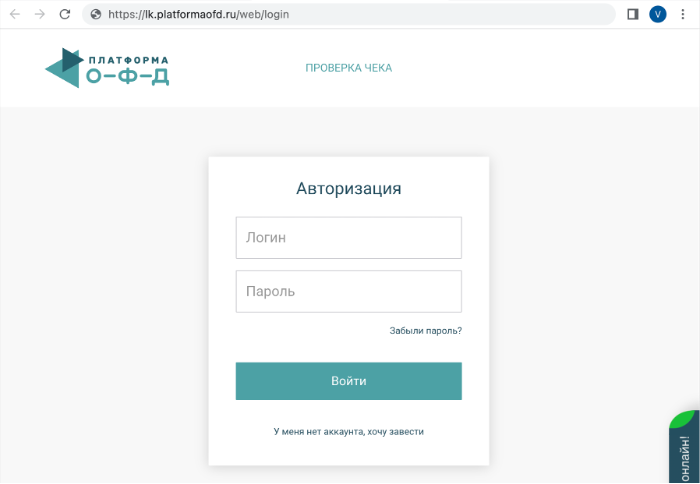
2. Перейдите на вкладку Cервис и услуги, далее на вкладку Выпуск КЭП (Рис.2)
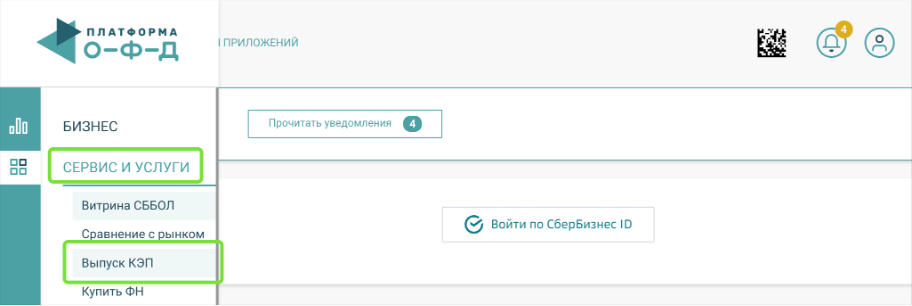
3. На открывшейся странице:
- заполните заявление на выпуск КЭП,
- ознакомьтесь с условиями обработки персональных данных и примите их,
- нажмите кнопку Далее (Рис.3)
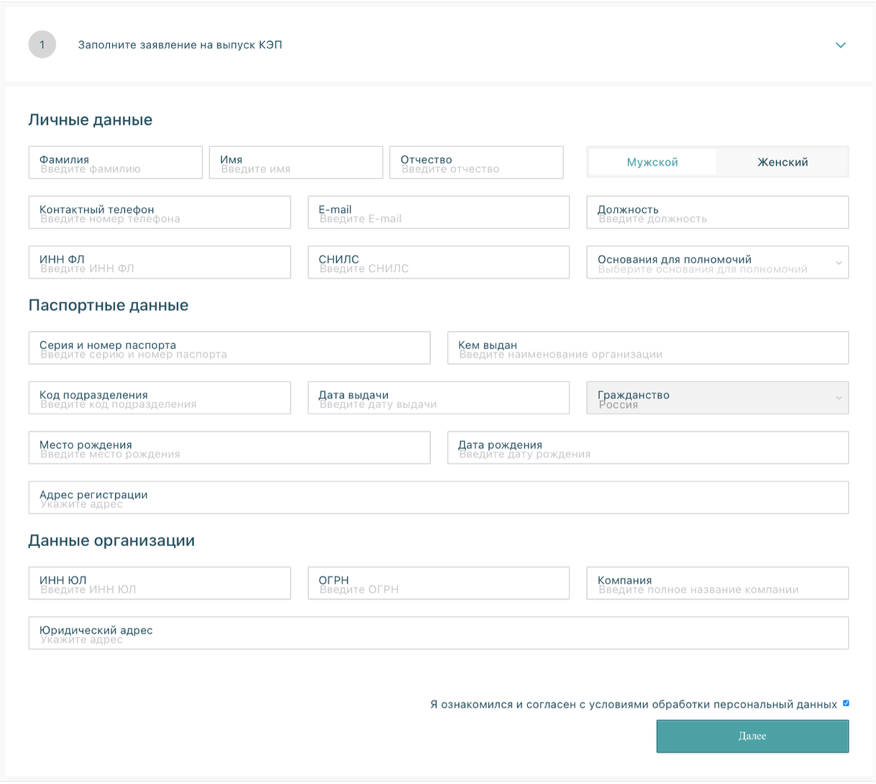
4. Загрузите скан паспорта, в формате jpg, tiff, jpeg или pdf размером до 10 Мб и нажмите кнопку Далее (Рис.4)
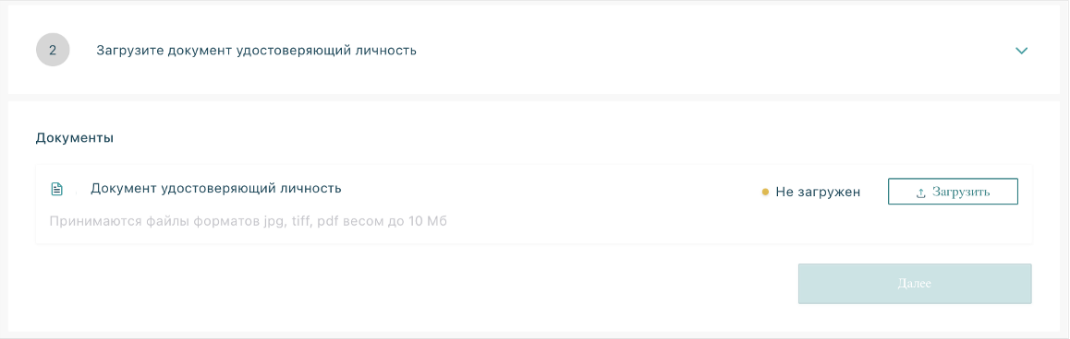
5. Если у вас:
-
Нет токена — закажите его. КЭП можно выпустить только на сертифицированный носитель (Рис.5):
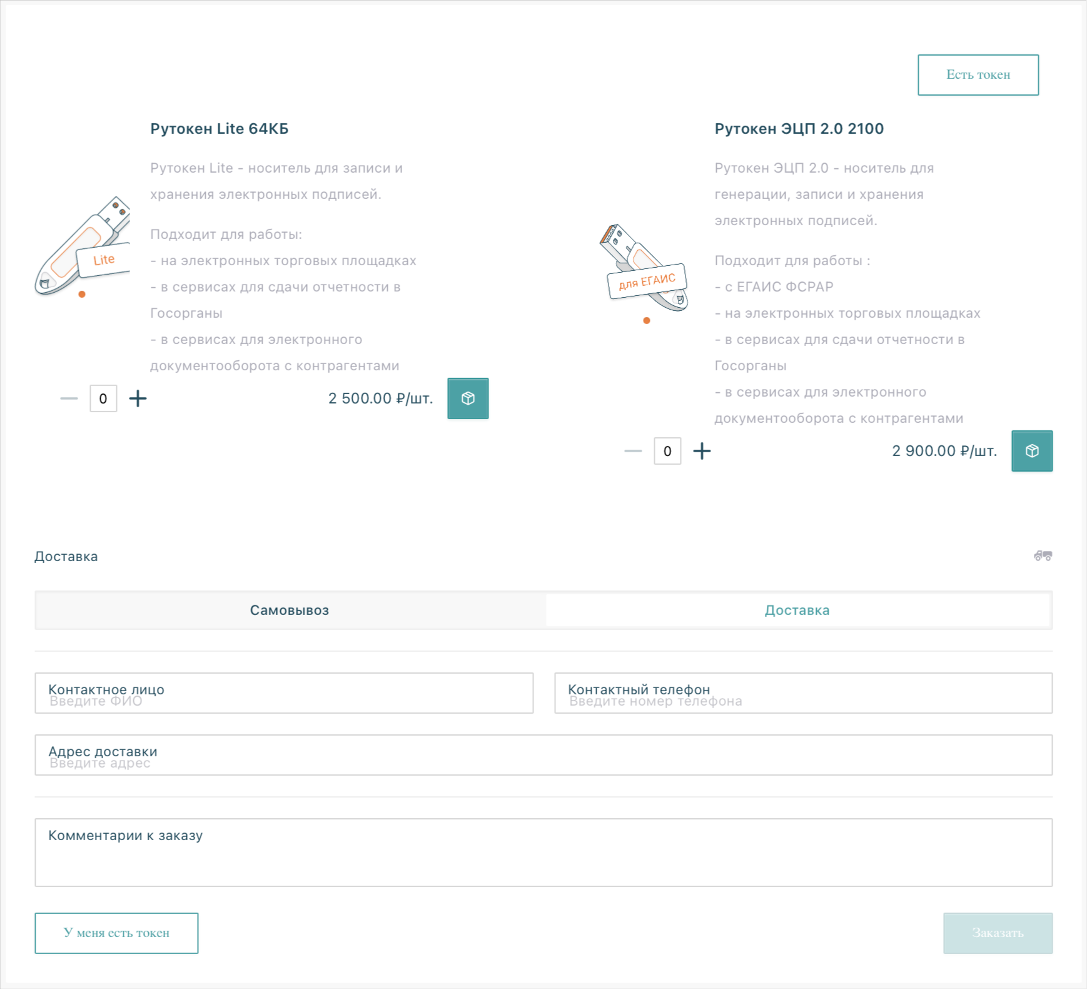
-
Есть токен — нажмите кнопку «Есть токен» (Рис.6):
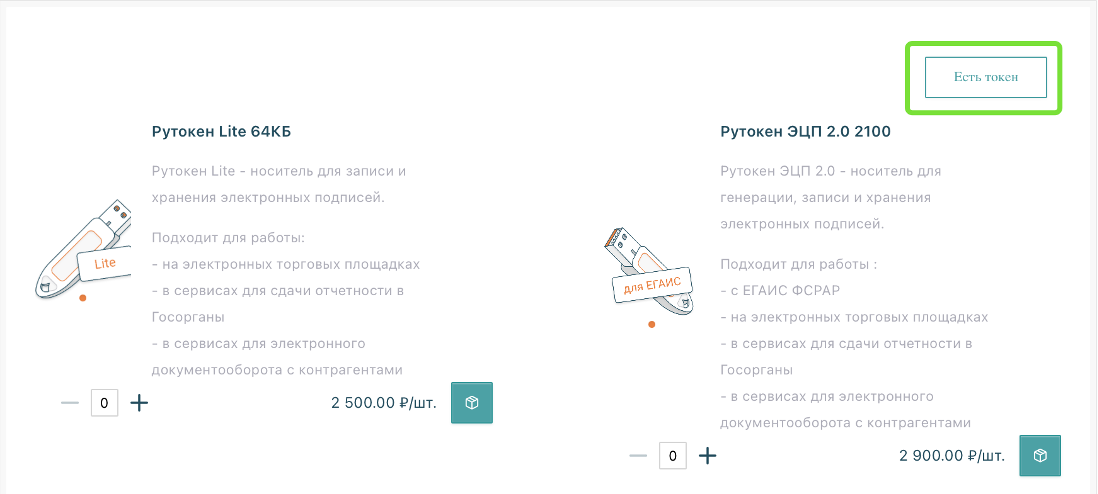
6. В открывшемся окне введите код из СМС, который мы направили Вам на номер телефона, указанный в заявлении на выпуск КЭП (Рис.7):
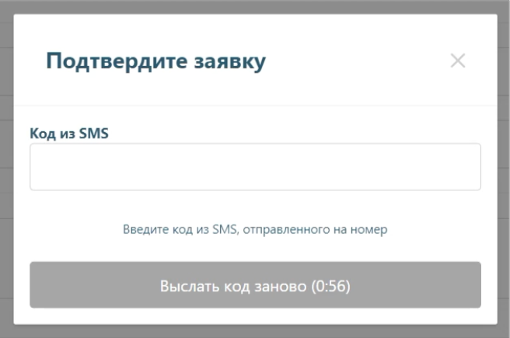
7. После подтверждения номера телефона, скачайте и оплатите счет (Рис.8):
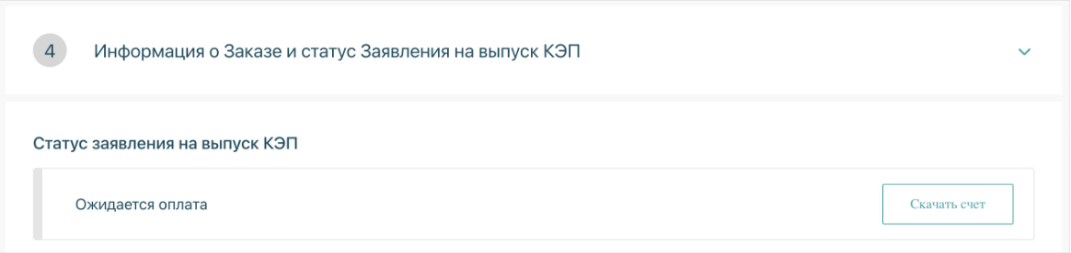
Информация об оплате
1. Существует 3 способа оплаты лицензии:
- Оплата с расчетного счёта организации (дополнительных данных не требуется)
- Оплата от лица 3-ий организации (требуется в назначение платежа указать номер заказа и ИНН организации, за которую производится оплата)
- Оплата физическим лицом (требуется в назначение платежа указать номер заказа и ИНН организации, за которую производится оплата)
2. Номер заказа указан в подразделе «Статус заказа» при формировании счёта.
8. После оплаты, заявление будет отправлено на проверку в Удостоверяющий цент (Рис.9):
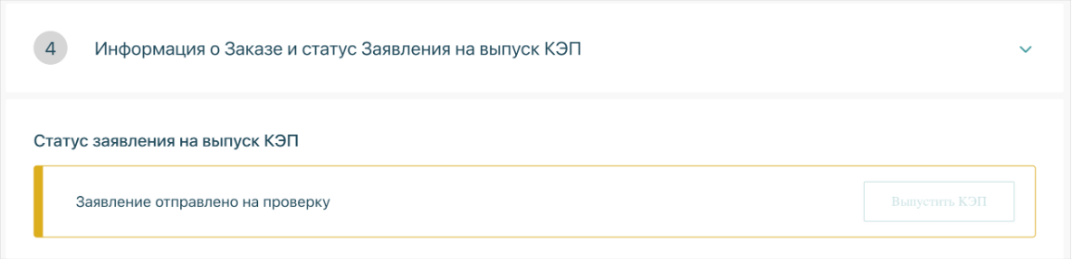
Этап 2. Мониторинг статуса заявления #
Мониторинг статуса проверки заявления доступен в блоке Информация о заказе и статус заявления на выпуск КЭП. Если:
— Заявление не прошло проверку:
- Ознакомьтесь со списком ошибок,
- Нажмите на кнопку Исправить ошибки,
-
Повторно заполните заявление и отправьте его на проверку (Рис.10):
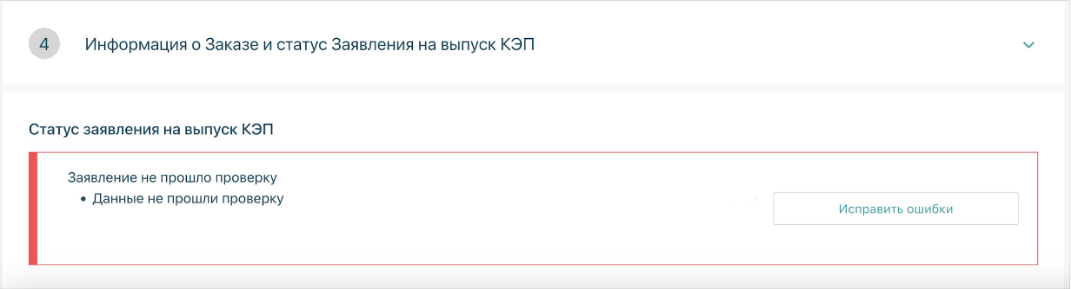
— Заявление проверено успешно — нажмите на кнопку «Выпустить КЭП» для перехода в Личный кабинет Удостоверяющего центра (Рис.11):
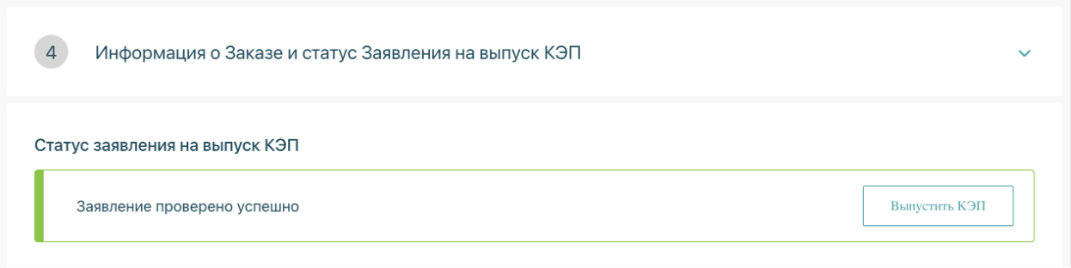
Этап 3.Создание КЭП #
Для создания КЭП:
1. Перейдите Личный кабинет УЦ нажав на кнопку «Выпустить КЭП» (Рис.12):
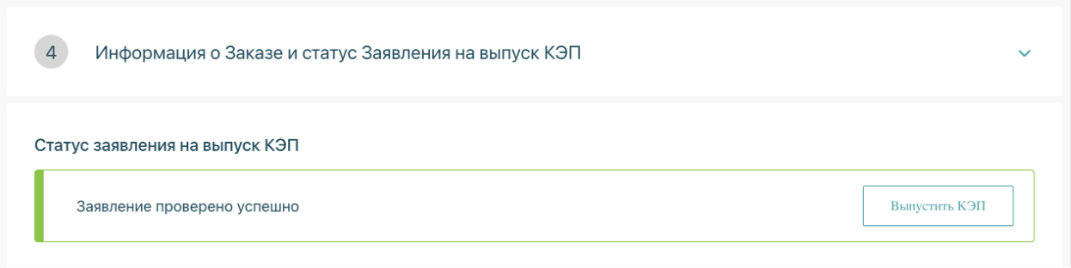
2. На открывшейся странице:
- ознакомьтесь с требованиями системы,
-
установите отметку «Ознакомился» и нажмите кнопку Далее (Рис.13):
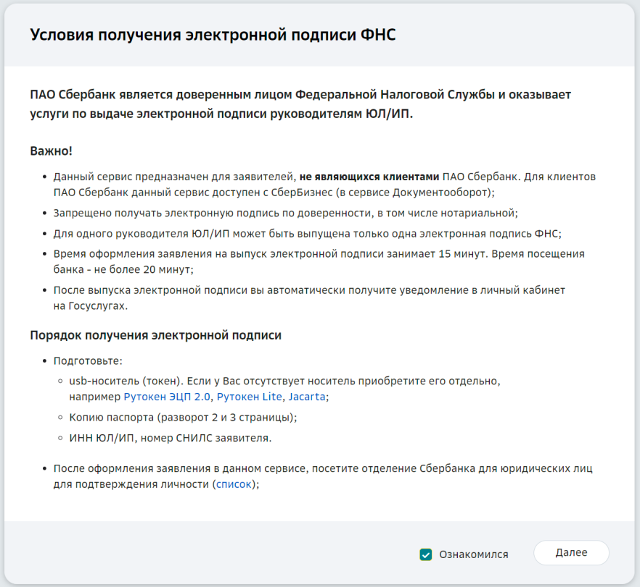
3. Введите номер телефона указанный в заявлении на выпуск КЭП и нажмите Далее (Рис.14):
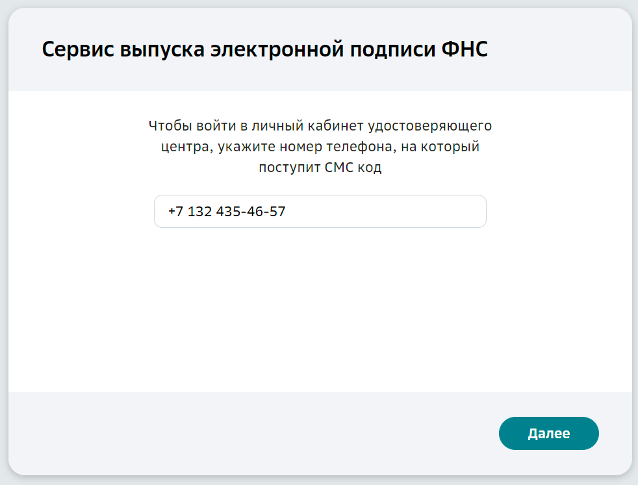
4. Введите полученный код из смс-сообщения и нажмите на ![]() (Рис.15)
(Рис.15)
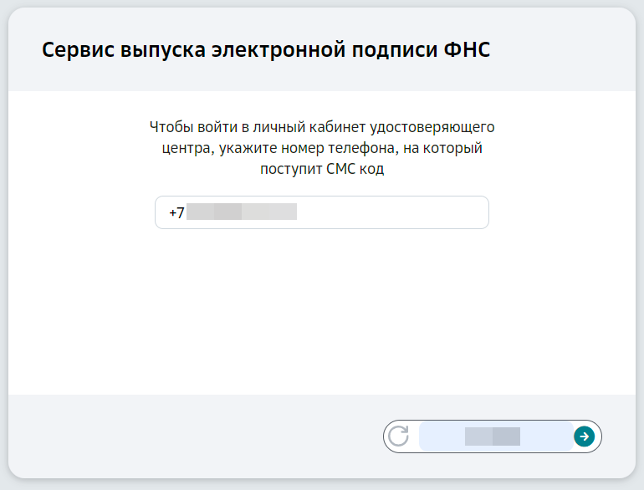
5. После входа в Личный кабинет УЦ, система проверит наличие необходимого программного обеспечения (ПО), которое нужно для работы с КЭП. Если ПО:
— Отсутствует — кнопка Далее будет недоступна. Необходимо:
-
Нажать кнопку Установить (Рис.16):
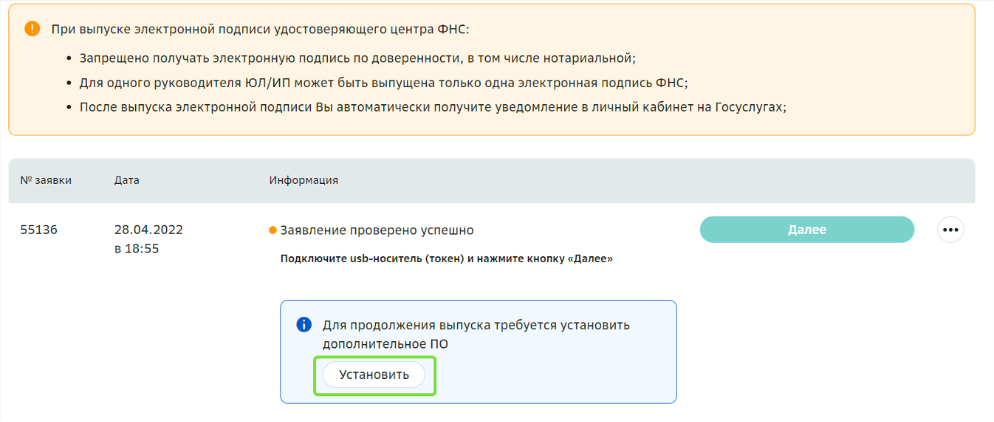
-
Установить необходимое программное обеспечение и нажать кнопку Закрыть (Рис.17):
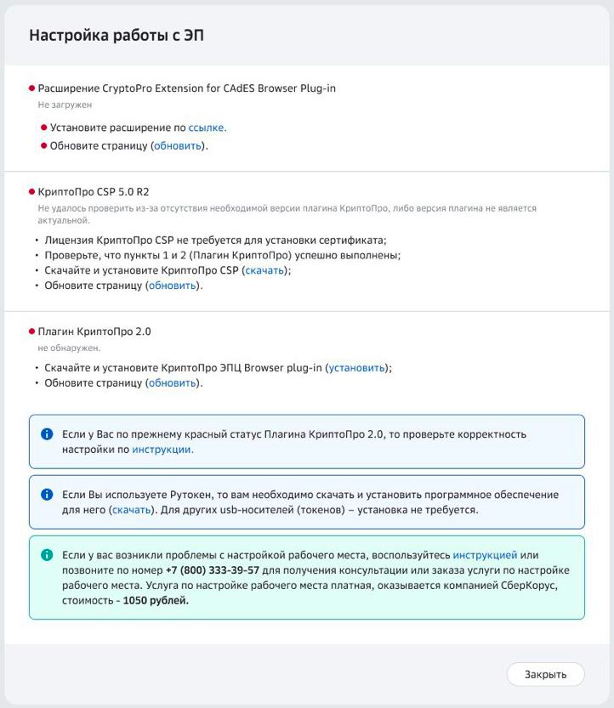
— Установлено (кнопка Далее активна):
- Подключите usb-токен (ключевой носитель), на который будет производиться выпуск ЭП от УЦ ФНС,
-
Нажмите кнопку «Далее» (Рис.18):
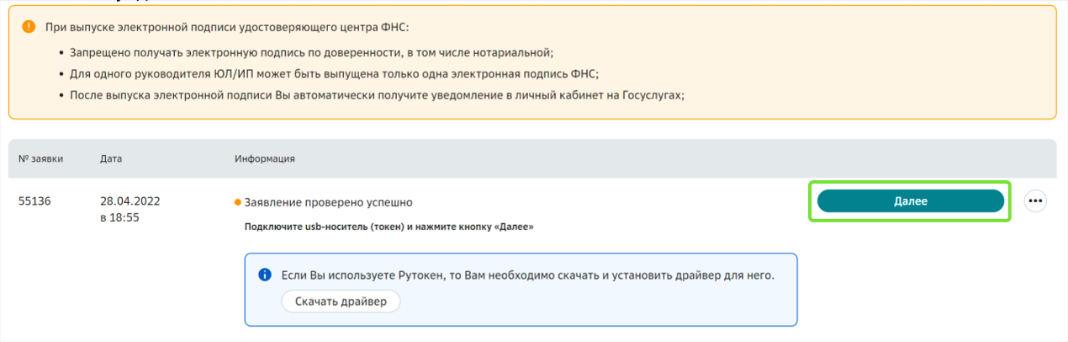
-
Подтвердите операцию с ключами и сертификатами, для этого нажмите Да (Рис.19):
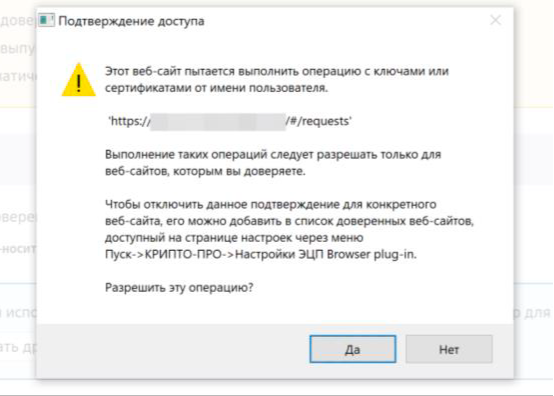
-
Выберите название Вашего USB-токена и нажмите «ОК» (Рис.20):
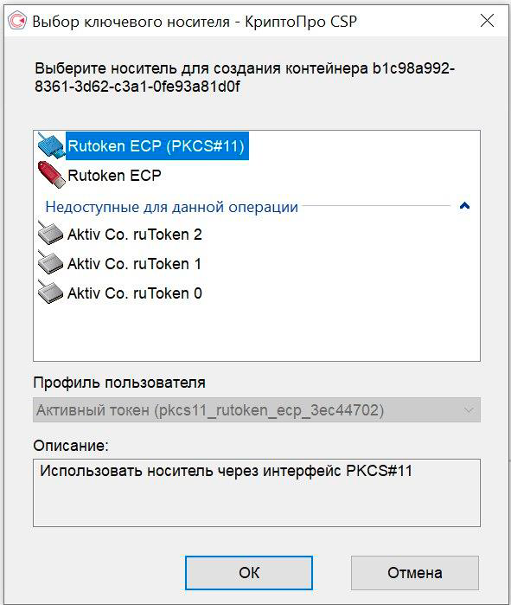
- В новом окне введите пин-код, установленный на Вашем токене.
Стандартные пин-коды
- Рутокен, ESMART – 12345678,
- JaCarta – 1234567890.
Чтобы каждый раз не вводить пин-код можете проставить галку в поле «Сохранить пароль в системе». Нажмите Ок (Рис.21):
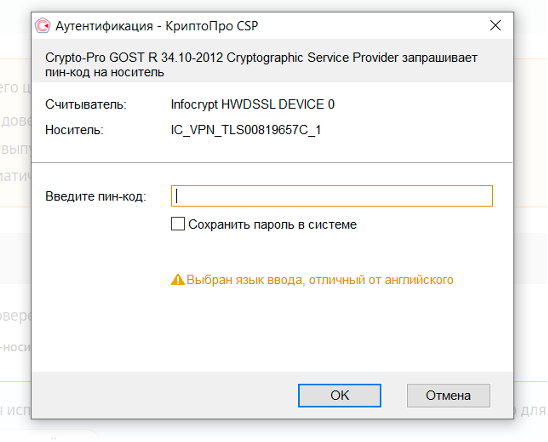
6. ЭП от УЦ ФНС создана и записана на носитель.
Этап 4. Идентификация личности и активация КЭП #
Поле создания и записи КЭП на носитель, Вам необходимо пройти идентификацию личности и получить сертификат Вашей ЭП от УЦ ФНС в любом удобном для Вас отделении ПАО Сбербанк, для ее дальнейшей активации.
- Для поиска подходящего отделения, обслуживающего руководителей ЮЛ/ИП, нажмите кнопку Найти ближайшее отделение,
-
Посетите удобное отделение банка и предъявите:
• документ, удостоверяющий личность, данные которого были внесены в заявку,
• а также номер вашей заявки (5 цифр). Номер заявки направляется в смс-сообщении на номер телефона, указанный при регистрации,
- После посещения Сбербанка повторно авторизуйтесь в Личном кабинете Платформы ОФД
-
Перейдите на вкладку Cервис и услуги, далее на вкладку Выпуск КЭП (Рис.22)
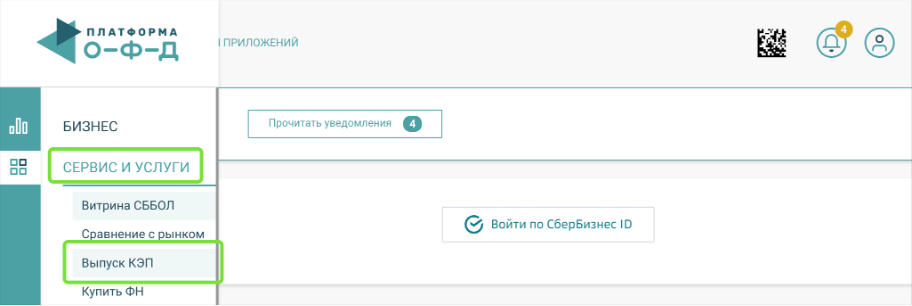
-
На открывшейся странице, для перехода в Личный кабинет УЦ, в блоке Информация о заказе и статус заявления нажмите кнопку «Выпустить КЭП» (Рис.23):
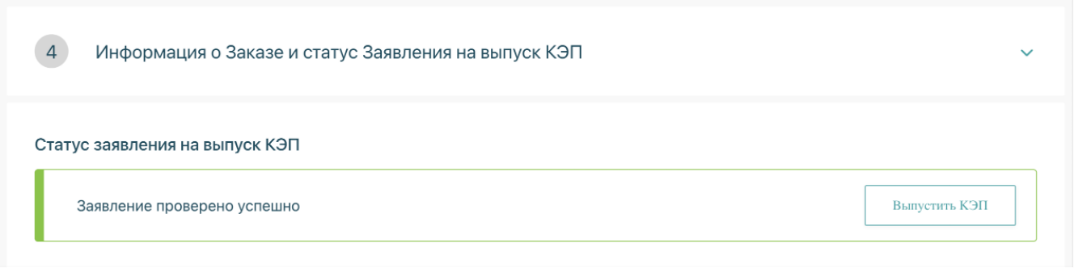
- При необходимости авторизуйтесь в Личном кабинете УЦ по номеру телефона, указанному в заявлении на выпуск КЭП,
- Подключите USB -токен, который ранее использовался при создании КЭП.
-
Нажмите кнопку Установить сертификат электронной подписи (Рис.24):
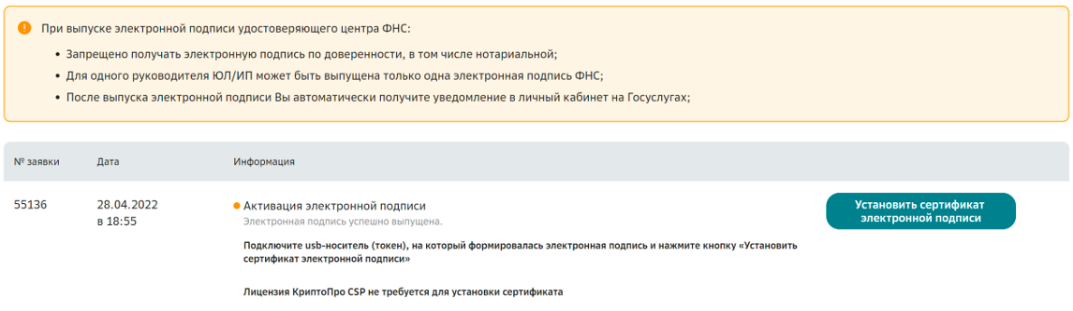
- Готово. КЭП выпущена и установлена на Вашем рабочем месте.